首页 > 电脑教程
主编为您win10系统将某个应用程序的窗口置顶的操作技巧
2021-09-05 09:21:06 电脑教程
今天教大家一招关于win10系统将某个应用程序的窗口置顶的操作方法,近日一些用户反映win10系统将某个应用程序的窗口置顶这样一个现象,当我们遇到win10系统将某个应用程序的窗口置顶这种情况该怎么办呢?我们可以1、按下 Win + s 组合键,搜索“电影”关键词,小娜完美匹配“电影和电视”Windows 应用,回车启动该应用。 2、在打开的“电影和电视”应用窗口中,点击打开一个保存视频的文件夹。下面跟随小编脚步看看win10系统将某个应用程序的窗口置顶详细的设置方法:
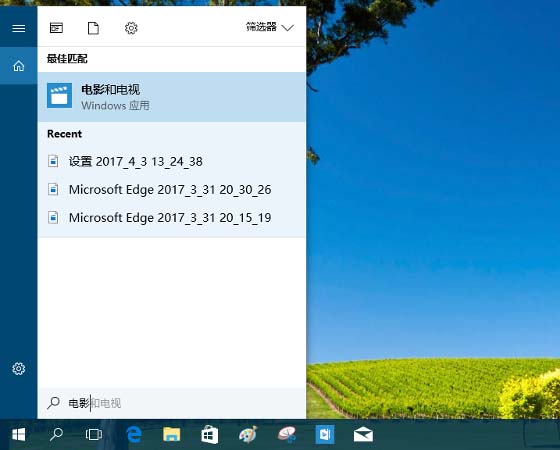
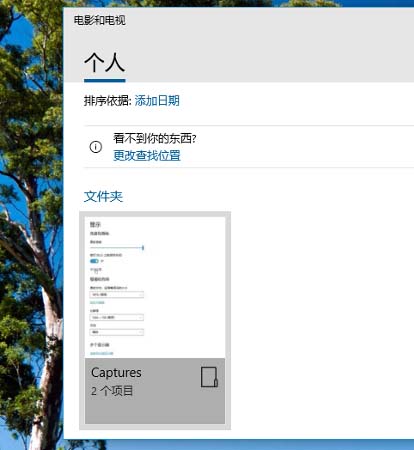
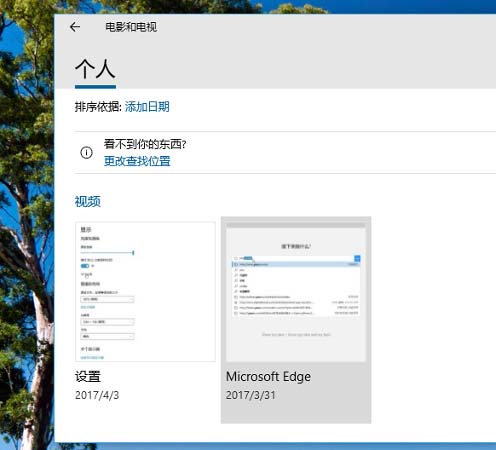
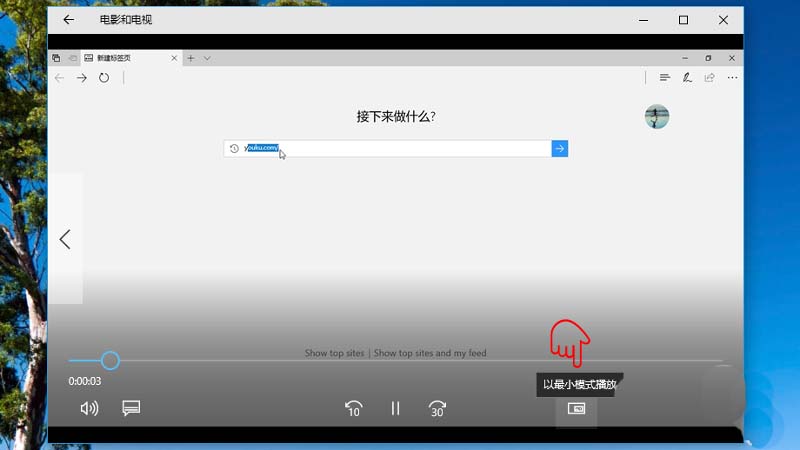
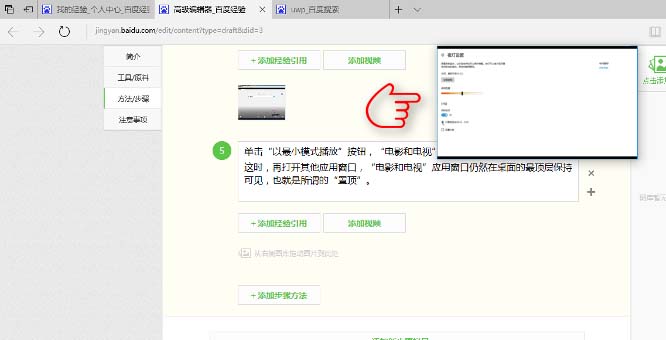
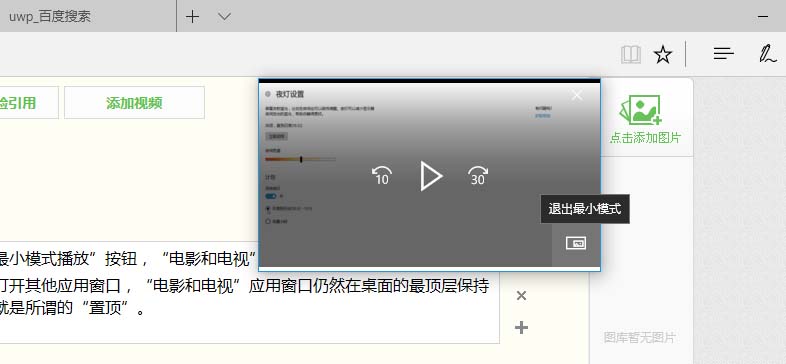
1、按下 Win + s 组合键,搜索“电影”关键词,小娜完美匹配“电影和电视”Windows 应用,回车启动该应用。
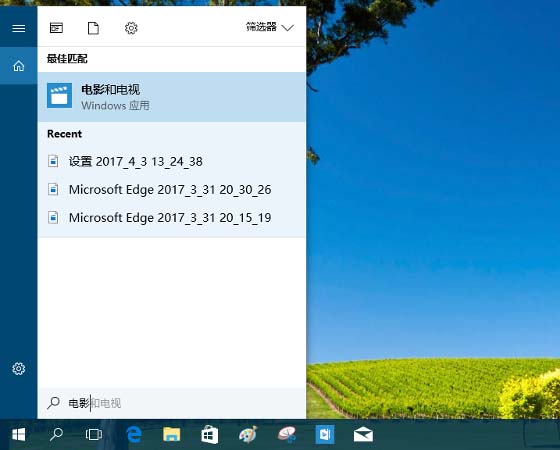
2、在打开的“电影和电视”应用窗口中,点击打开一个保存视频的文件夹。
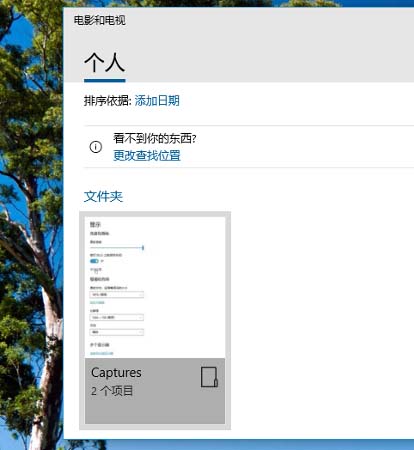
3、单击文件夹中的一个视频节目,启动播放该视频。
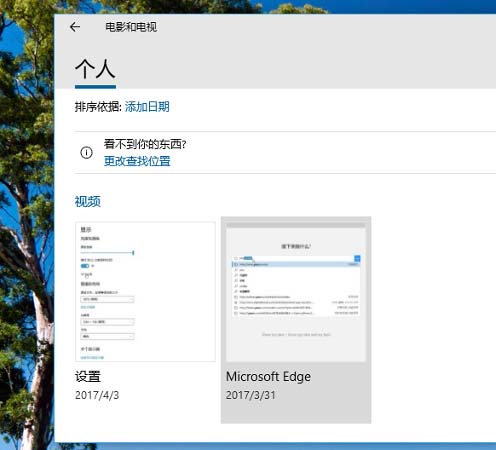
4、在视频播放窗口中,移动鼠标,窗口下方将会出现半透明的播放控制工具条,其中有一个按钮,移动鼠标到它上面,它会显示“以最小模式播放”的提示。
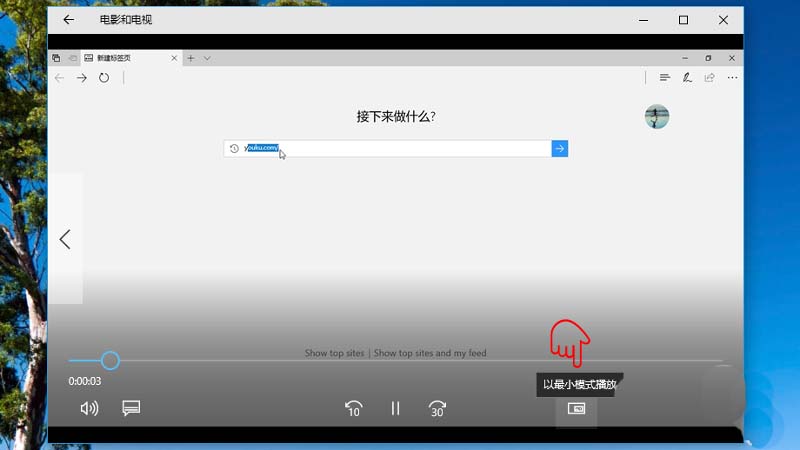
5、单击“以最小模式播放”按钮,“电影和电视”应用窗口将变成一种精简模式。这时,再打开其他应用窗口,“电影和电视”应用窗口仍然在桌面的最顶层保持可见,也就是所谓的“置顶”。
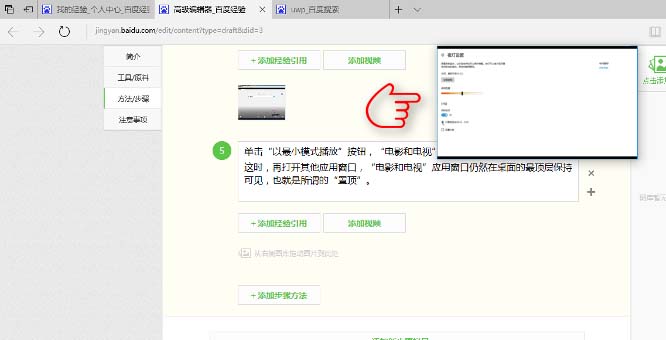
6、移动鼠标到视频窗口上,窗口右下角会出现“退出最小模式”按钮,点击它,该窗口会退出“最小模式”状态,其“置顶”状态也随之消失。
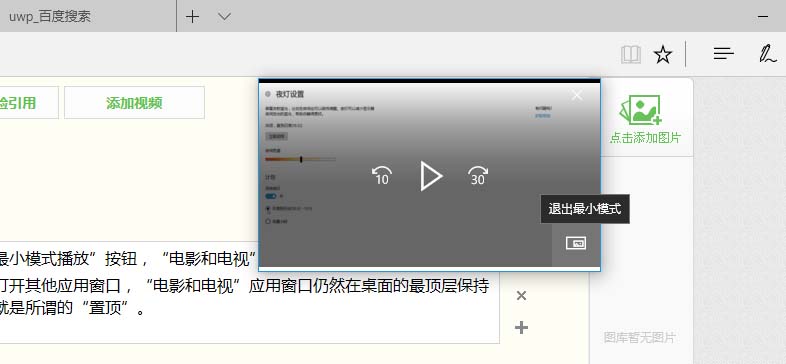
以上就是小编为大家带来的win10系统将某个应用程序的窗口置顶的操作方法还有不知道怎么解决的小伙伴赶快来学习一下吧!更多相关教程,请继续关注我们。
相关教程推荐
- 2021-07-26 win7能再还原到win10吗,win10变成win7怎么还原
- 2021-09-05 win7怎么调整屏幕亮度,win7怎么调整屏幕亮度电脑
- 2021-08-31 win7笔记本如何开热点,win7电脑热点怎么开
- 2021-08-04 360如何重装系统win7,360如何重装系统能将32改成
- 2021-08-14 win7未能显示安全选项,win7没有安全模式选项
- 2021-07-26 联想天逸5060装win7,联想天逸310装win7
- 2021-07-25 win7无法禁用触摸板,win7关闭触摸板没有禁用选项
- 2021-07-25 win7卡在欢迎界面转圈,win7欢迎界面一直转圈
- 2021-07-28 gta5一直在载入中win7,win7玩不了gta5
- 2021-08-25 win7一直卡在还原更改,win7一直卡在还原更改怎么
热门教程